在我们平时使用Word文档时,页面的布局大都是统一的,要么都是纵向纸张样式,要么是横向纸张样式,如果一个文档由于某些原因,比如视图或者打印,需要将纵向和横向设置在同一页面中,那么应该如何操作呢?下面我们就来学习一下。
将光标点击在第一页最末端位置,选择工具栏中的【页面布局】,在下拉菜单中训责【分隔符】:
WPS 怎么在word 文档里的下划线上打字
在Word文档的编辑中,我们经常见到有一些带有下划线的部分,在上面我们可以输入文字,让需要进行编辑的人既能准确定位到填写的部位,又看起来非常规范。那么在Word文档中如何实现这一功
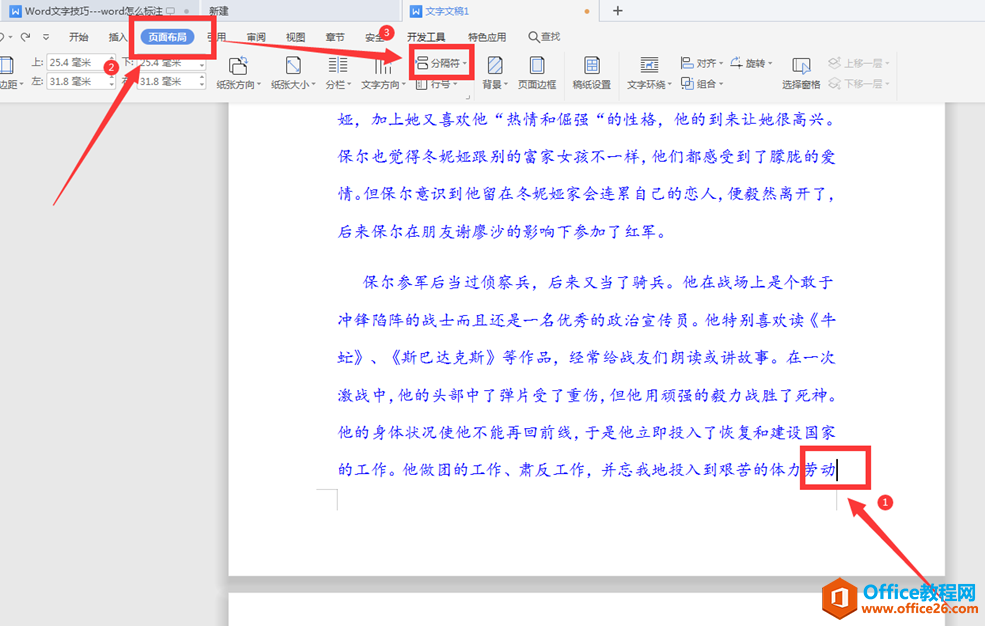
点击【分隔符】,在下一级菜单中选择【下一页分节符】:

点击【页面布局】,在下拉菜单中选择纸张方向【横向】:

点击工具栏中的【视图】,在下拉菜单中选择【多页】,此时我们可以看到纵向和横向就布置在同一页面了:
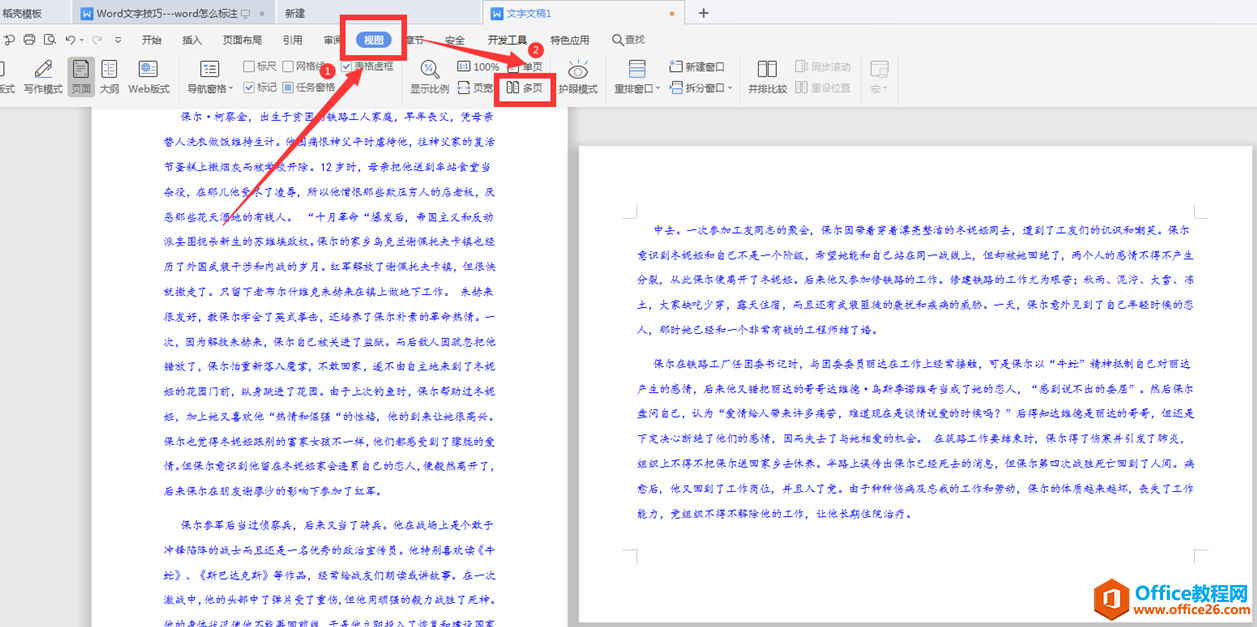
WPS word文档怎么打马赛克
在我们平时使用Word文档时,有时为了保密或者避免不必要的麻烦,会选择在一些文字或者图片上添加马赛克,这样既保持了原文档的内容,也遮挡住了想要保密的部分,那么它是如何做到的?






